Photoshop打造绚丽的彩色玻璃字
摘要:教程介绍多层次的玻璃字制作方法。大致分为两大部分来完成。第一部分就是玻璃字的制作,用图层样式来完成。第二部分是文字的层次增加及光感渲染,这一...
教程介绍多层次的玻璃字制作方法。大致分为两大部分来完成。第一部分就是玻璃字的制作,用图层样式来完成。第二部分是文字的层次增加及光感渲染,这一步很重要,因为第一步做好的效果是非常常见的,后期适当增加一些边框,渲染一下高光,出来的效果就会与众不同。
最终效果

1、新建图层前景色设置为#424100,背景色设置为#161400,使用渐变工具的菱形渐变从中心至角落做一个渐变。
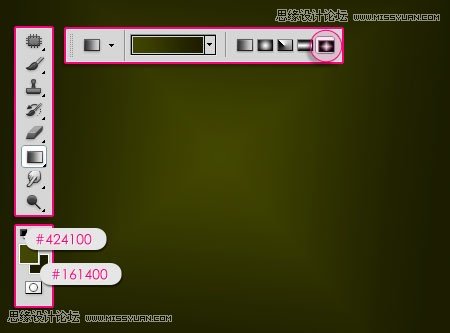
2、载入怀旧色彩云彩,调整大小,将图层混合模式调整为柔光。
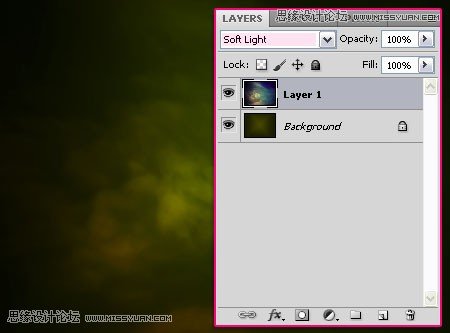
3、使用横排文字工具,字体为Marbold,大小为250像素,字符距离调整为75,字体颜色为#47460e。
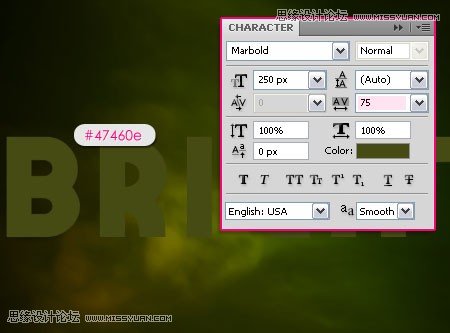
【Photoshop打造绚丽的彩色玻璃字】相关文章:
